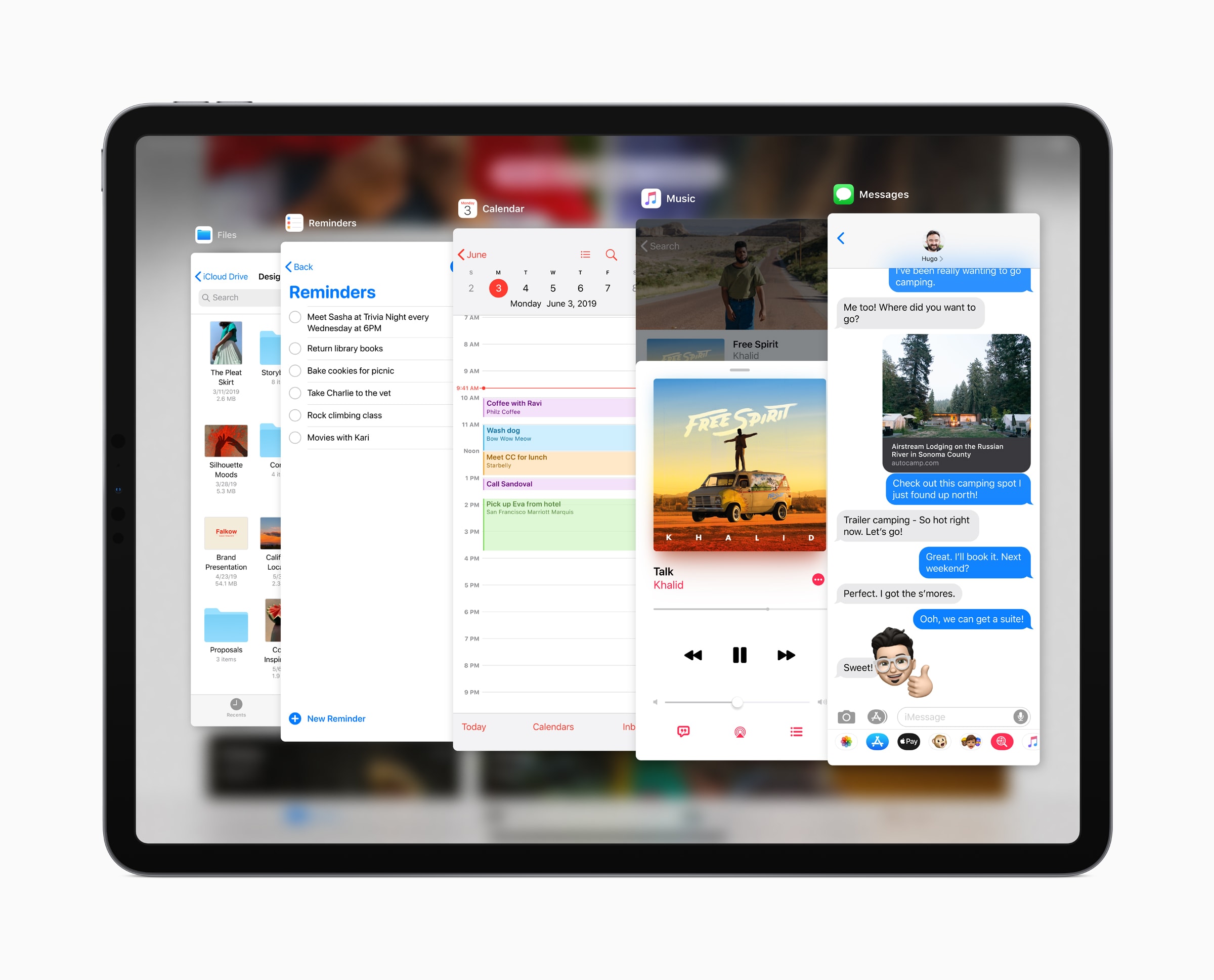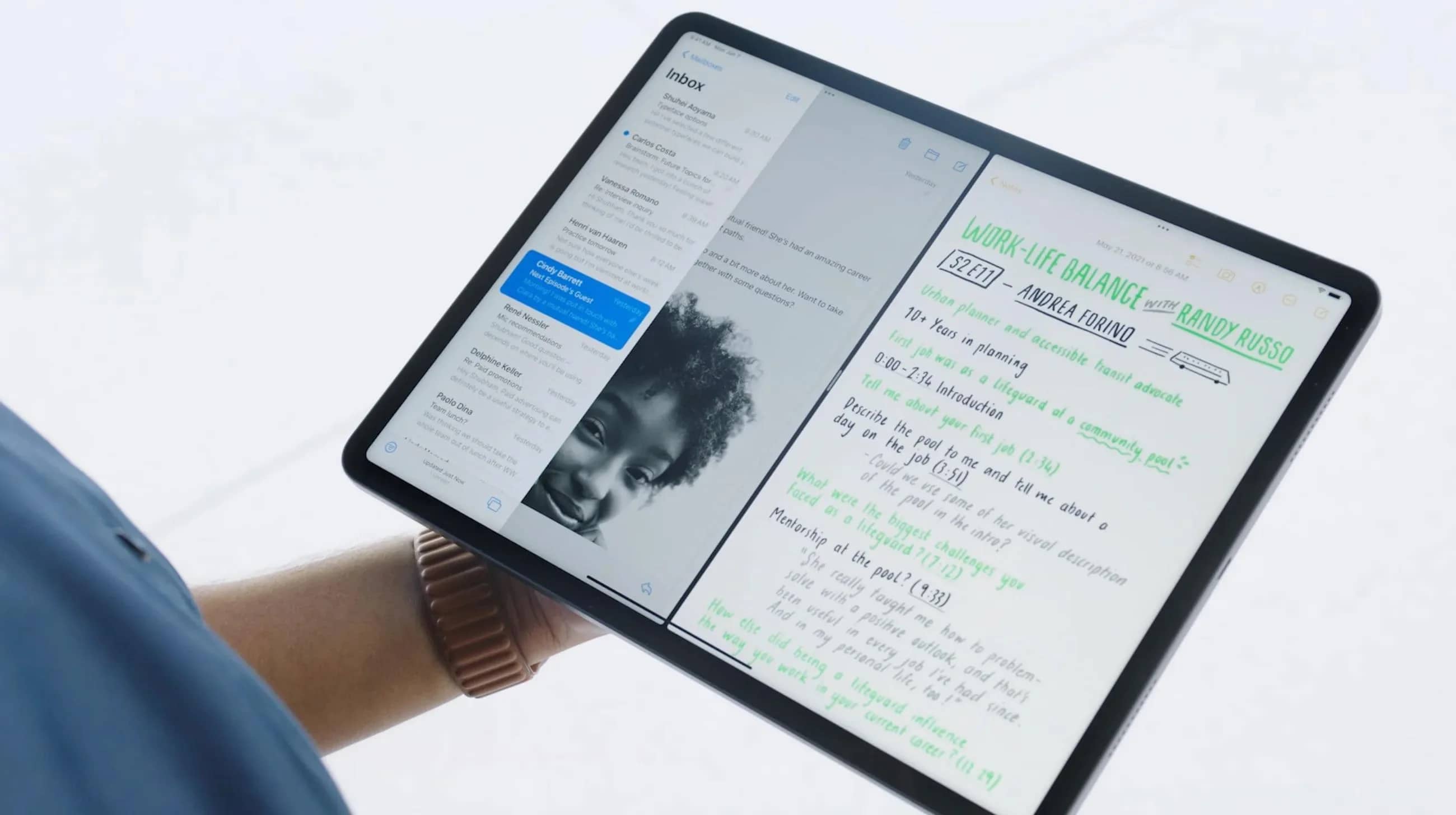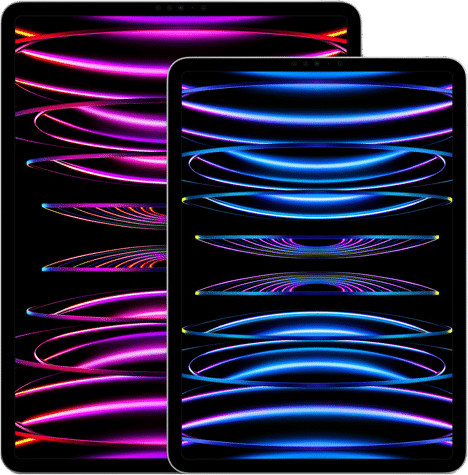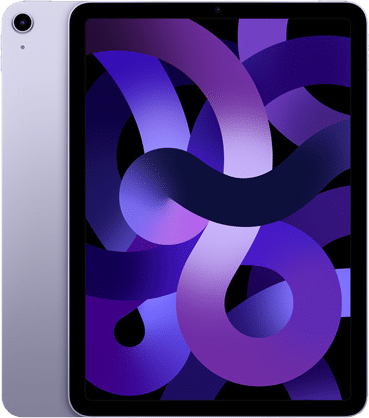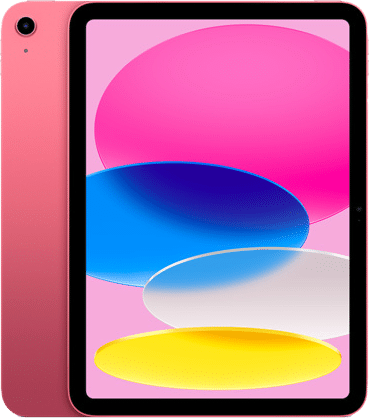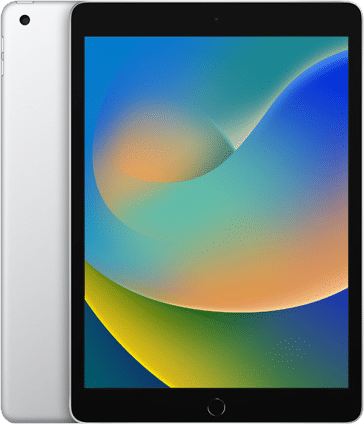Além da Split View, outra maneira de usar múltiplos aplicativos ao mesmo tempo no iPad é através do recurso chamado Slide Over.
Com ele, um app aparece na forma de uma janela flutuante menor, a qual pode ser arrastada para os lados esquerdo ou direito da tela do tablet.
Nos parágrafos a seguir, veja como tirar proveito desse recurso! 🙂
Para abrir um app em Slide Over, primeiramente abra qualquer outro app em tela cheia. Em seguida, toque nos três pontinhos (na parte superior) e escolha “Slide Over”.
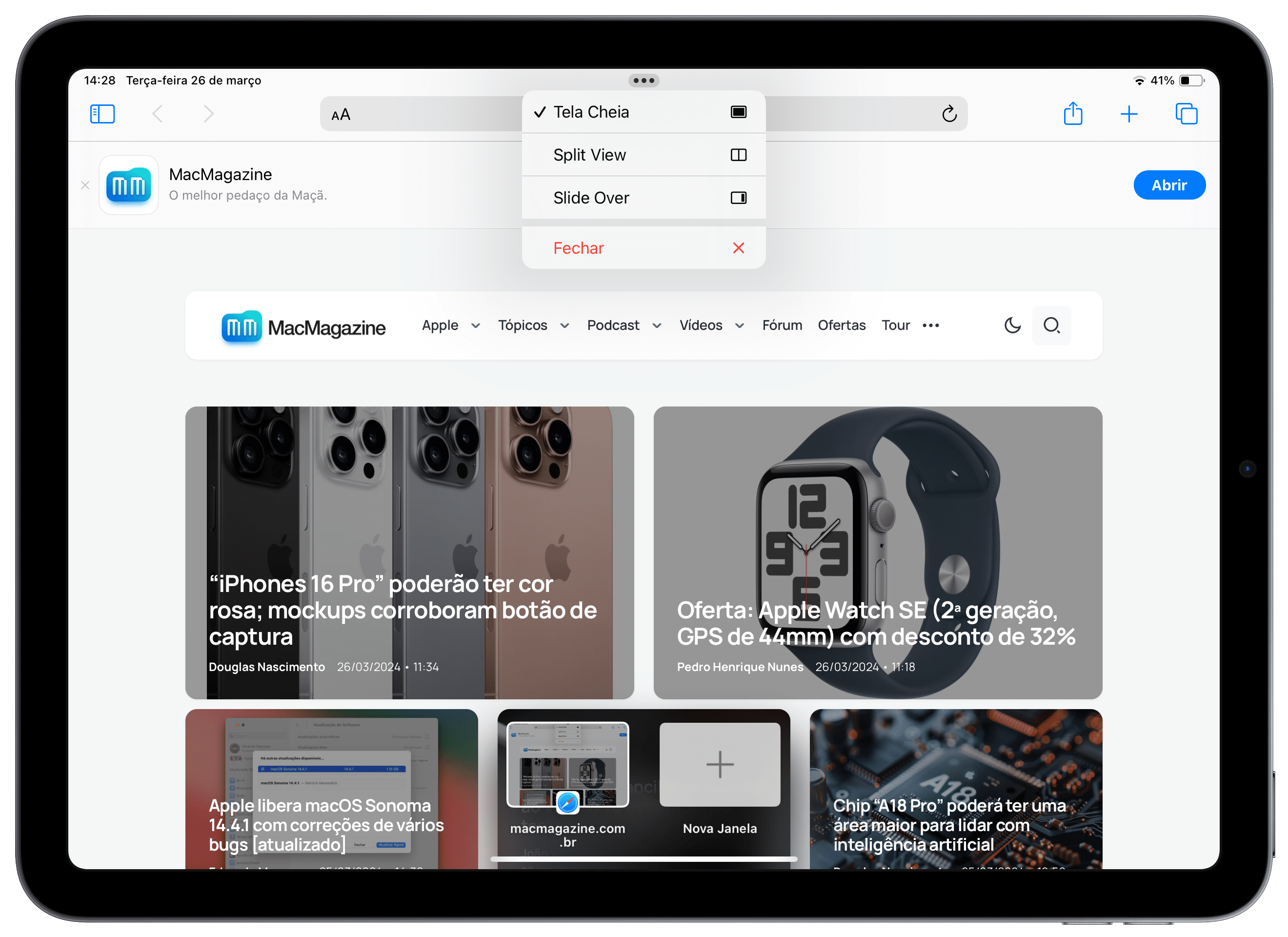
Ao fazer isso, o aplicativo atual será minimizado para que você escolha algum outro que queira abrir. Com isso, ele será aberto em tela cheia e o primeiro, movido para uma janela menor, permitindo que você mova-a para a direita ou a esquerda da tela.
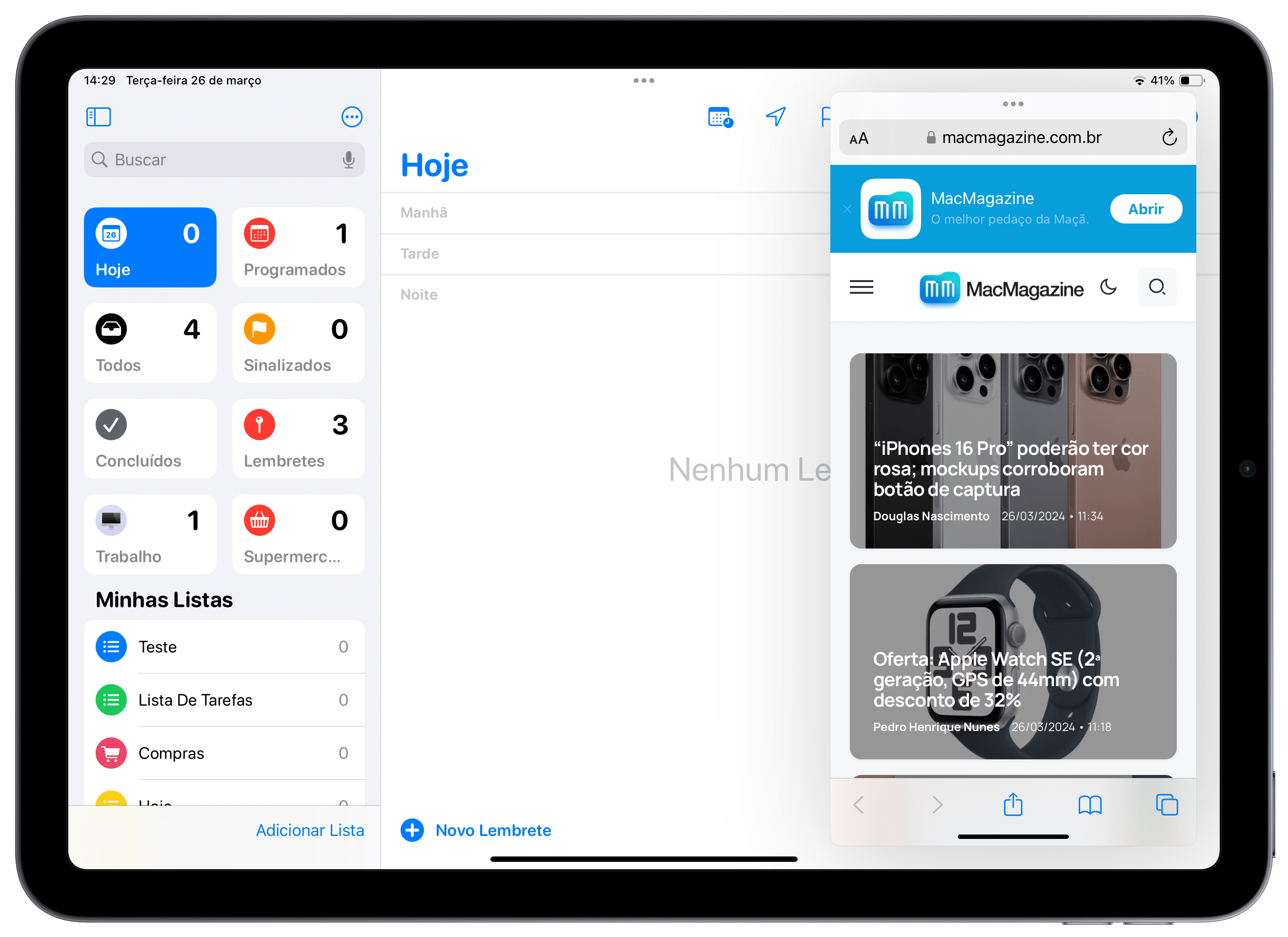
Para movê-la, arraste o botão de multitarefa (com três pontinhos) para a direita ou a esquerda.
- Para transformar o app que esteja no modo Slide Over em Split View, selecione novamente o botão de multitarefa e vá em “Split View”. Ou, se quiser, toque no botão botão de multitarefa e mantenha-o pressionado. Em seguida, arraste o app para a borda esquerda ou direita da tela.
- Para ocultar, toque no ícone de multitarefa e mantenha-o pressionado. Depois, deslize o app para fora da tela para a esquerda ou para a direita.
- Para abrir um segundo app em Slide Over, puxe o dedo para cima até que apareça o Dock e a Biblioteca de Apps. Depois de identificar o ícone dele, arraste-o em direção à janela do primeiro app em Slide Over.
- Para alternar entre múltiplos apps abertos em Slide Over, deslize o dedo para a esquerda/direita a partir da barra preta inferior. Se quiser ver todos os que foram abertos desta forma, deslize o dedo para cima e mantenha-o parado no meio da tela. Para fechar um deles, deslize o dedo para cima.
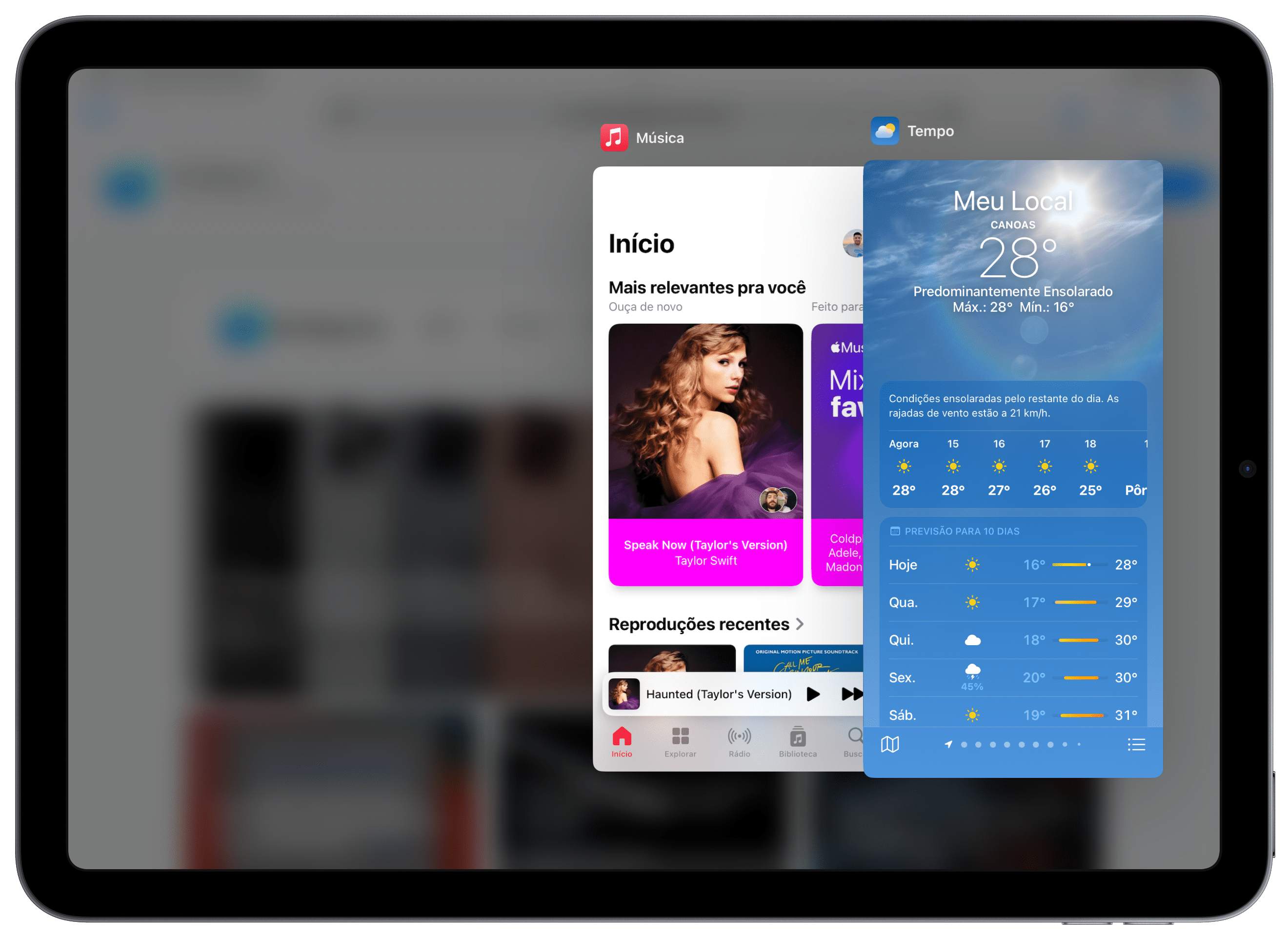
Já conhecia essa forma de trabalhar com múltiplos apps no iPad? 😉
Preço parcelado: a partir de R$4.999,00 em até 12x
Cores: azul, rosa, amarelo ou prateado
Capacidades: 64GB ou 256GB
Conectividade: Wi-Fi ou Wi-Fi + Cellular
Preço parcelado: a partir de R$3.799,00 em até 12x
Cores: cinza-espacial ou prateado
Capacidades: 64GB ou 256GB
Conectividade: Wi-Fi ou Wi-Fi + Cellular
NOTA DE TRANSPARÊNCIA: O MacMagazine recebe uma pequena comissão sobre vendas concluídas por meio de links deste post, mas você, como consumidor, não paga nada mais pelos produtos comprando pelos nossos links de afiliado.